困擾 PPT 文字難以加入圓點形項目符號的難題?不用擔心! php小編西瓜特地為您整理了一份詳細指南,手把手教你輕鬆為文本添加圓點形項目符號。無論您是職場人士還是學生,這份指南都能幫助您有效率地解決這個問題。立即繼續閱讀,掌握這項實用技巧!
1、首先,開啟ppt365。
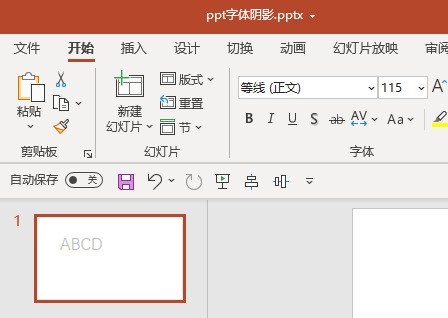
2、選取文字內容後,點選【開始】標籤。
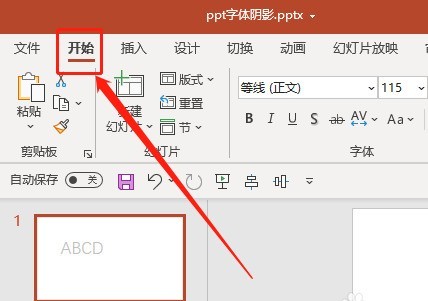
3、在【段落】功能區中,點選【項目符號】。
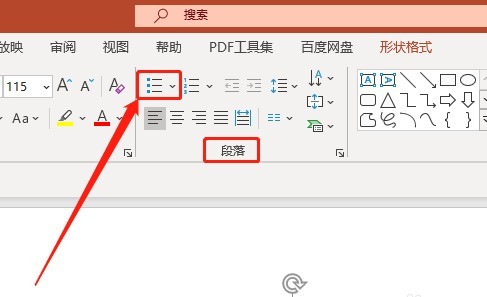
4、在彈出框中,點選選擇【圓點形】項目符號即可。
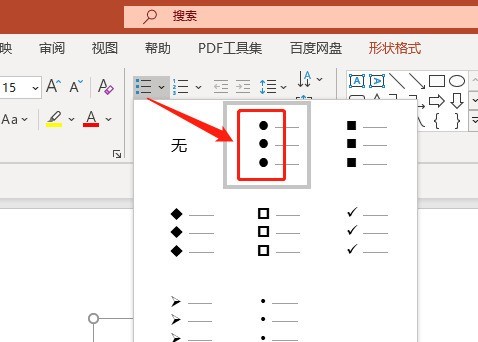
5、此時,PPT中的文字將會加入上【圓點形】項目符號。
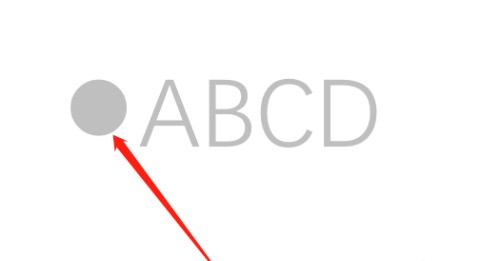 #
#
以上是PPT怎麼為文字加上圓點形項目符號_PPT為文字加上圓點形項目符號的操作方法的詳細內容。更多資訊請關注PHP中文網其他相關文章!




